Trong kỷ nguyên công nghệ số, việc kiểm soát và tối ưu hóa hệ điều hành là yếu tố then chốt giúp nâng cao trải nghiệm người dùng. Dù Windows 11 Home đã đáp ứng tốt các nhu cầu cơ bản, nhưng để thực sự nắm quyền điều khiển máy tính của bạn, Windows 11 Pro nổi bật với một công cụ mạnh mẽ: Group Policy Editor (Trình chỉnh sửa Chính sách Nhóm). Đây không chỉ là một tiện ích dành cho quản trị viên mạng mà còn là “chìa khóa vàng” giúp người dùng cá nhân khai thác tối đa tiềm năng của Windows, biến nó thành hệ thống hoạt động đúng theo ý muốn của bạn. Đối với những ai khao khát tùy biến sâu, đảm bảo an toàn và sự ổn định cho thiết bị, Group Policy Editor chính là lý do duy nhất đáng để bạn cân nhắc nâng cấp lên phiên bản Pro.
I. Group Policy Editor là gì và sức mạnh của nó trên Windows 11 Pro?
Group Policy Editor, hay còn được biết đến với lệnh gpedit.msc trong hộp thoại Run, là một trung tâm điều khiển ẩn cho phép bạn cấu hình hàng trăm tùy chọn Windows mà không thể tìm thấy trong ứng dụng Cài đặt thông thường. Hãy hình dung nó như một “phòng điều khiển bí mật” của Windows, nơi bạn có thể chỉ thị chính xác cho máy tính những gì nó nên làm, thay vì chấp nhận các thiết lập mặc định mà Microsoft đề xuất.
Khi cố gắng kiểm soát hành vi của Windows thông qua ứng dụng Cài đặt tiêu chuẩn, bạn bị giới hạn bởi những gì Microsoft cho rằng hầu hết người dùng nên thay đổi. Việc tìm hiểu cách điều hướng Registry Editor có thể cung cấp quyền kiểm soát sâu hơn, nhưng lại đi kèm rủi ro lớn; chỉ một thao tác sai có thể khiến toàn bộ hệ thống của bạn bị hỏng. Group Policy Editor nằm ở vị trí trung gian, mang đến cho bạn quyền kiểm soát mạnh mẽ nhưng được tích hợp các cơ chế bảo vệ an toàn.
Điều khiến Group Policy Editor trở nên đặc biệt hấp dẫn chính là tính minh bạch. Không giống như những tinh chỉnh Registry bí ẩn thường được tìm thấy trực tuyến, mỗi thiết lập trong Group Policy đều đi kèm với mô tả rõ ràng về chức năng và kết quả khi bạn bật hoặc tắt nó. Bạn sẽ không cần phải đoán mò khi thực hiện thay đổi. Giao diện hiển thị chính xác những hệ thống nào sẽ bị ảnh hưởng và cung cấp giải thích chi tiết cho từng thiết lập.
Một lý do khác để sử dụng Group Policy Editor là độ tin cậy của nó. Khi bạn thực hiện thay đổi thông qua Group Policy Editor, Windows sẽ tuân thủ các quyết định đó. Không giống như một số tinh chỉnh Registry có thể bị ghi đè bởi các bản cập nhật Windows, các thiết lập Group Policy sẽ được giữ nguyên và duy trì các tùy chọn của bạn. Sự nhất quán này có nghĩa là bạn có thể thiết lập máy tính của mình một lần và tin tưởng rằng nó sẽ duy trì cấu hình theo cách bạn muốn.
Nhìn chung, ưu điểm chính của Group Policy so với các phương pháp khác là sự kết hợp giữa an toàn, bền vững và minh bạch. Đây là cách chuyên nghiệp để quản lý máy tính Windows, ngay cả trong môi trường gia đình.
II. Kiểm soát thiết bị dễ dàng với Group Policy Editor
Hầu hết mọi người nghĩ rằng Group Policy Editor chỉ dành cho các phòng ban CNTT, nhưng trên thực tế, nó là một trong những công cụ thực tế nhất cho người dùng gia đình. Bạn có thể sử dụng nó để tùy chỉnh máy tính của mình thành một cỗ máy hoạt động chính xác theo ý muốn, loại bỏ những phiền toái thường gặp của Windows.
Bắt đầu sử dụng Group Policy Editor rất đơn giản: nhấn tổ hợp phím Win + R, gõ “gpedit.msc”, và nhấn Enter. Bạn cũng có thể nhấn phím Windows và tìm kiếm “group policy editor” để mở menu, hoặc sử dụng nhiều cách khác để truy cập Local Group Policy Editor trên Windows 11.
Sau khi mở, bạn không cần phải cảm thấy choáng ngợp. Hãy cùng tìm hiểu các cách mà Group Policy Editor giúp máy tính của bạn hoạt động hiệu quả hơn:
Lưu ý quan trọng: Sau khi thực hiện các thay đổi trong Group Policy Editor, hãy luôn chạy lệnh gpupdate /force trong Command Prompt (với quyền quản trị) để áp dụng ngay lập tức. Một số thiết lập có thể yêu cầu khởi động lại hoặc đăng xuất.
1. Nắm quyền kiểm soát Windows Updates triệt để
Windows Updates từng là nỗi ám ảnh đối với nhiều người dùng. Máy tính có thể khởi động lại ngay giữa lúc đang làm việc quan trọng, hoặc dành hàng chục phút để cài đặt cập nhật khi bạn chỉ cần nhanh chóng lấy một tập tin trước khi ra ngoài. Group Policy Editor đã giải quyết triệt để sự khó chịu này.
Để kiểm soát Windows Updates, hãy điều hướng đến: Computer Configuration > Administrative Templates > Windows Components > Windows Update. Tại đây, bạn có thể thiết lập chính xác thời điểm cập nhật được cài đặt. Ví dụ, bạn có thể cấu hình máy tính làm việc chính chỉ cài đặt cập nhật vào 2 giờ sáng thứ Bảy.
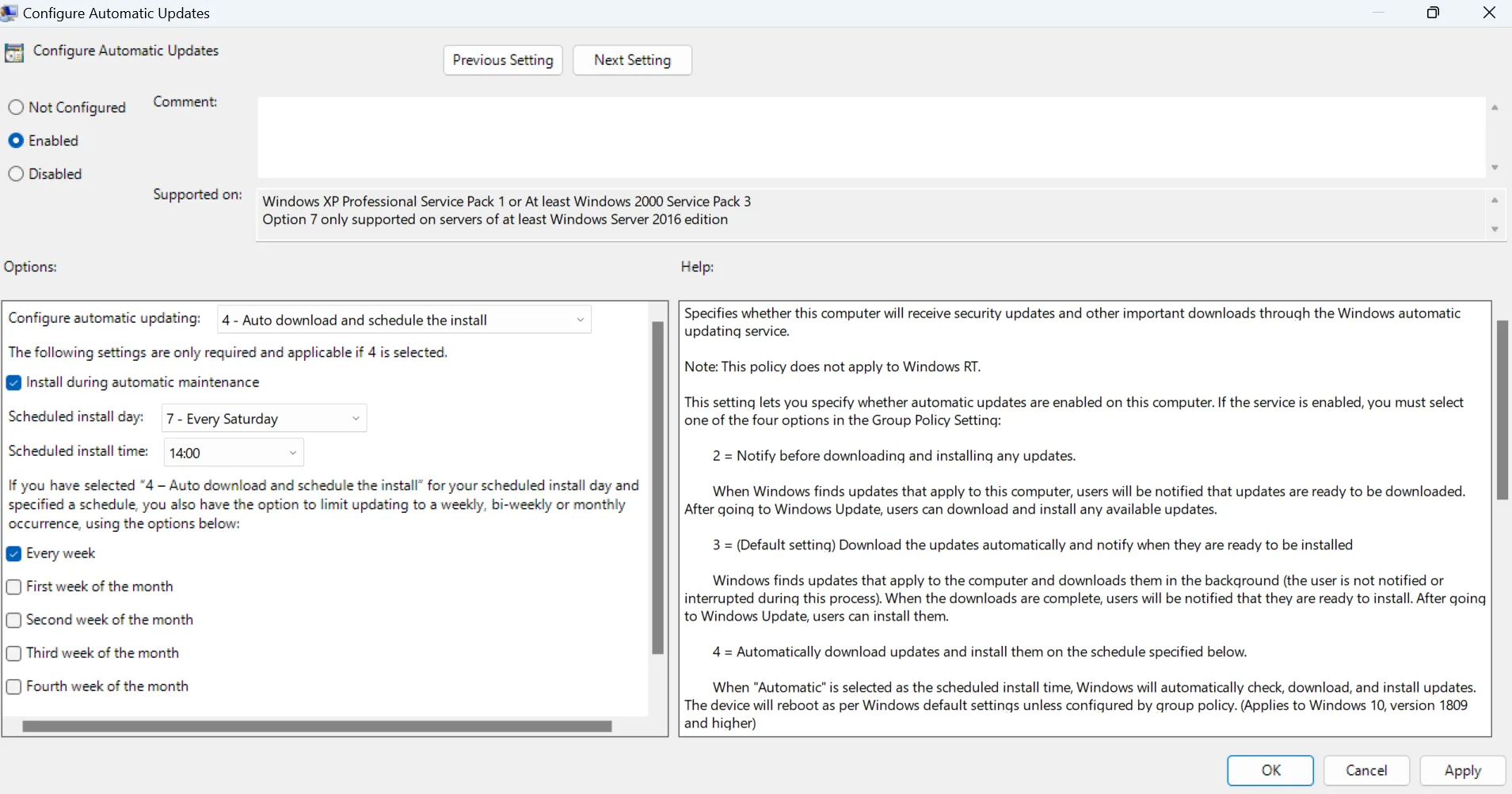 Thiết lập thời gian và ngày cập nhật Windows 11 Pro với Group Policy Editor
Thiết lập thời gian và ngày cập nhật Windows 11 Pro với Group Policy Editor
Phần tốt nhất là kiểm soát loại cập nhật nào được cài đặt tự động. Bạn có thể cho phép các bản cập nhật bảo mật được cài đặt ngay lập tức vì chúng rất quan trọng, nhưng lại trì hoãn các bản cập nhật tính năng trong vài tuần. Bằng cách này, bạn tránh trở thành người thử nghiệm “bất đắc dĩ” cho các tính năng mới nhất của Microsoft mà vẫn đảm bảo an toàn. Group Policy cho phép bạn đạt được sự cân bằng hoàn hảo giữa bảo mật và ổn định.
2. Vô hiệu hóa nút nguồn để tránh sự cố gia đình
Nếu bạn thường xuyên cho người thân hoặc trẻ nhỏ sử dụng máy tính của mình, việc họ vô tình nhấn nút nguồn và làm mất đi tiến độ công việc là điều không hề hiếm gặp. Đặc biệt khi bạn đang sử dụng các không gian làm việc ảo để giữ cho dự án của mình không bị gián đoạn.
Để khắc phục vấn đề này, Group Policy Editor cho phép bạn vô hiệu hóa chức năng của nút nguồn trên máy tính. Bằng cách này, người khác sẽ không thể vô tình tắt máy khi đang tải xuống hoặc trong khi bạn đang thực hiện các tác vụ quan trọng.
Việc vô hiệu hóa nút nguồn rất dễ dàng: Truy cập Computer Configuration > Administrative Templates > System > Power Management > Button Settings. Tại đây, nhấp đúp vào Select the Power Button Action; đặt nó thành Enabled, chọn Take no action (Không thực hiện hành động), nhấn Apply, và sau đó chọn Okay. Thay đổi sẽ có hiệu lực ngay lập tức.
 Cấu hình hành động nút nguồn Windows 11 Pro không làm gì qua Group Policy
Cấu hình hành động nút nguồn Windows 11 Pro không làm gì qua Group Policy
3. Ngăn chặn cài đặt phần mềm không mong muốn
Bạn có thể cảm thấy mệt mỏi khi phải dọn dẹp các “công cụ tăng tốc game miễn phí” hay các chương trình rác bí ẩn khác mà người khác vô tình (hoặc cố ý) cài đặt. Group Policy cung cấp một chính sách cho phép bạn chặn người dùng cài đặt phần mềm trừ khi bạn phê duyệt với tư cách quản trị viên. Điều này giúp loại bỏ gần như hoàn toàn các vấn đề về phần mềm độc hại và giữ cho hệ thống của bạn luôn sạch sẽ.
Để thực hiện điều này, hãy mở Group Policy Editor và điều hướng đến Computer Configuration > Windows Settings > Security Settings > Software Restriction Policies. Nhấp chuột phải để tạo chính sách mới nếu chưa có. Trong phần Enforcement, hãy thiết lập để các chính sách hạn chế phần mềm áp dụng cho tất cả mọi người ngoại trừ quản trị viên cục bộ.
Bằng cách này, chỉ bạn mới có thể cài đặt các chương trình mới, và bạn luôn biết chính xác những gì đang có trên máy tính của mình.
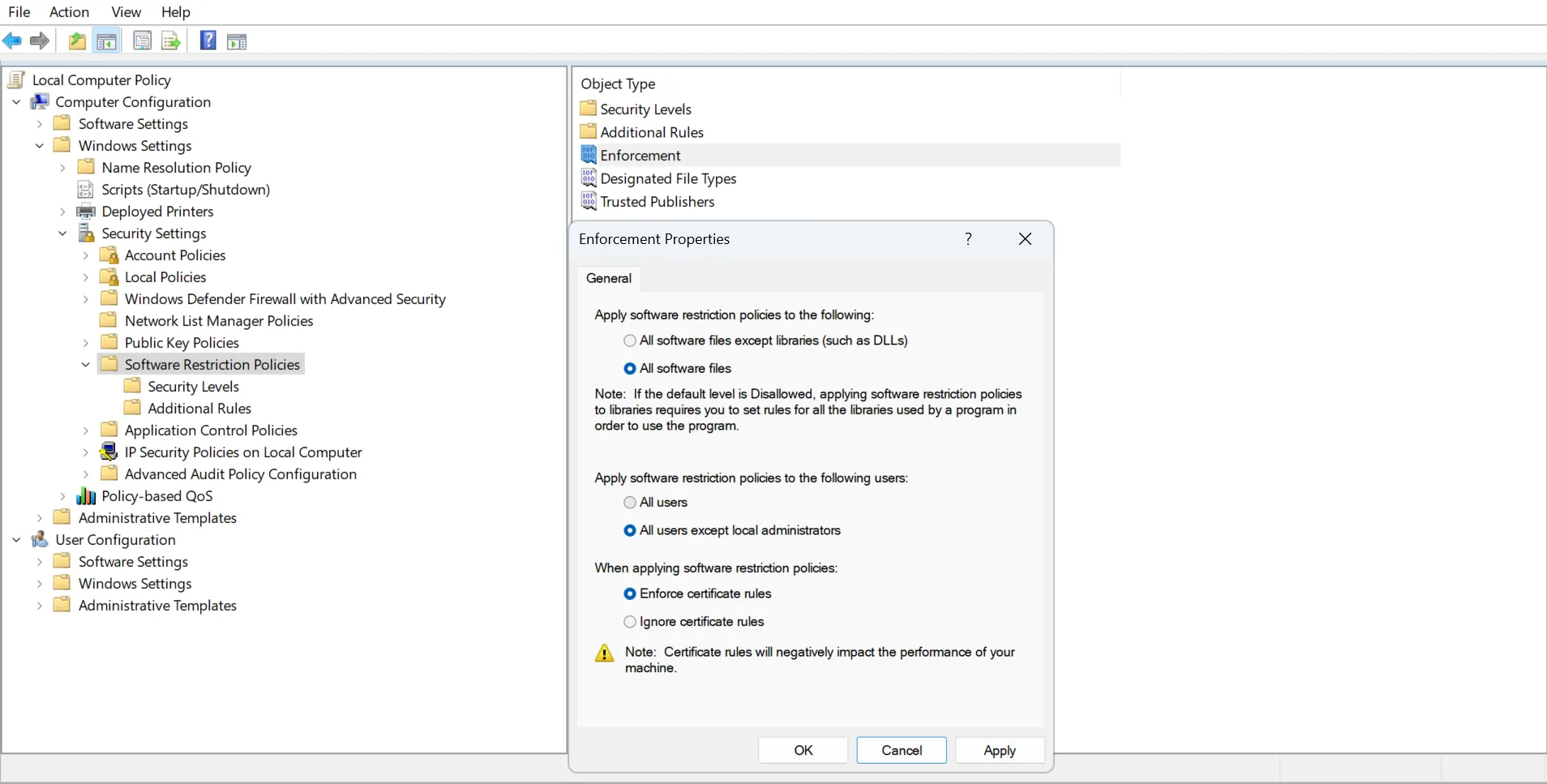 Chặn cài đặt phần mềm trái phép trên Windows 11 Pro bằng Group Policy
Chặn cài đặt phần mềm trái phép trên Windows 11 Pro bằng Group Policy
4. Chặn Bloatware Windows cài đặt lại sau cập nhật
Thật khó chịu khi sau một bản cập nhật Windows lớn, Microsoft lại tự động lấp đầy Start menu của bạn bằng các ứng dụng và quảng cáo mà bạn chưa bao giờ yêu cầu. Đột nhiên, Candy Crush, TikTok và hàng loạt chương trình “đề xuất” khác lại xuất hiện, ngay cả khi bạn đã dành thời gian gỡ bỏ chúng trước đó.
Để ngăn chặn điều này, hãy mở Group Policy Editor và đi tới Computer Configuration > Administrative Templates > Windows Components > Cloud Content. Tìm kiếm thiết lập có tên Turn off Microsoft consumer experiences. Nhấp đúp vào nó, đặt thành Enabled, và áp dụng các thay đổi của bạn.
Tinh chỉnh đơn giản này sẽ yêu cầu Windows ngừng tự động cài đặt bloatware và các ứng dụng được đề xuất sau các bản cập nhật hoặc khôi phục. Start menu của bạn sẽ luôn sạch sẽ, và bạn không phải liên tục gỡ cài đặt cùng một chương trình không mong muốn. Đây là một thay đổi nhỏ nhưng tạo ra sự khác biệt lớn trong việc giữ cho PC của bạn gọn gàng.
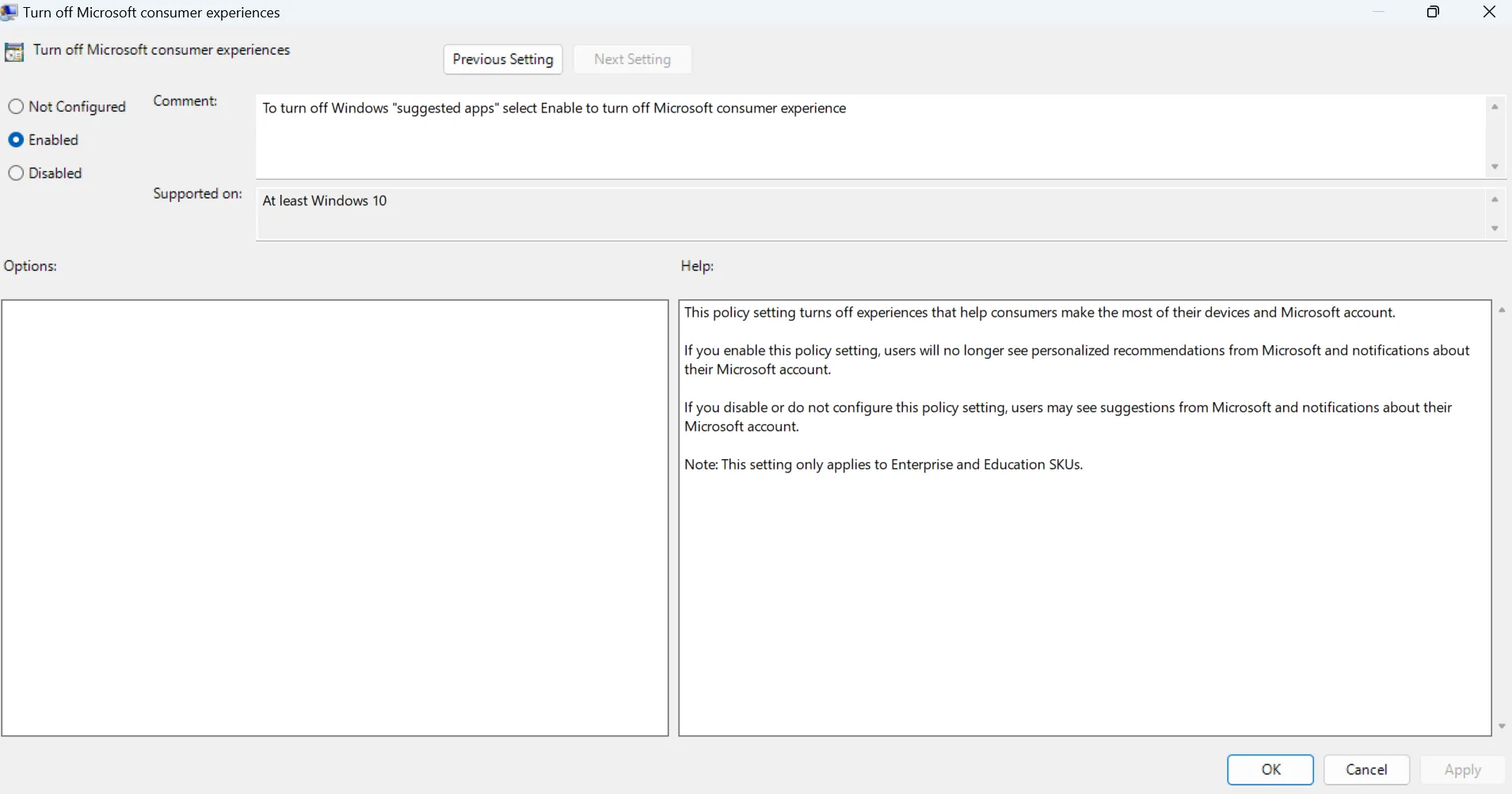 Vô hiệu hóa việc cài đặt lại ứng dụng đề xuất của Microsoft trên Windows 11 Pro
Vô hiệu hóa việc cài đặt lại ứng dụng đề xuất của Microsoft trên Windows 11 Pro
5. Ngừng Telemetry Windows và bảo vệ quyền riêng tư
Nhiều người dùng không cảm thấy thoải mái với việc Windows gửi thông tin sử dụng về Microsoft, đặc biệt là từ các máy tính dùng cho giao dịch ngân hàng hoặc công việc nhạy cảm. Ứng dụng Cài đặt thông thường không cung cấp đủ quyền kiểm soát, nhưng Group Policy cho phép bạn khóa chặt điều này.
Không giống như các tinh chỉnh Registry có thể không đầy đủ hoặc bị đặt lại bởi các bản cập nhật, Group Policy cung cấp khả năng bảo vệ quyền riêng tư kỹ lưỡng và bền vững. Các công cụ bảo mật của bên thứ ba thường có thể gây nhiễu các chức năng Windows hợp pháp, trong khi Group Policy thực hiện các thay đổi chính xác.
Mở Computer Configuration > Administrative Templates > Windows Components > Data Collection and Preview Builds và nhấp đúp vào Allow Diagnostic Data. Đặt nó thành Disabled (hoặc Enabled với Diagnostic data off nếu đó là tùy chọn có sẵn) và nhấn OK. Giờ đây, bạn có thể yên tâm rằng dữ liệu của mình sẽ không bị gửi đi mà không có sự đồng ý của bạn.
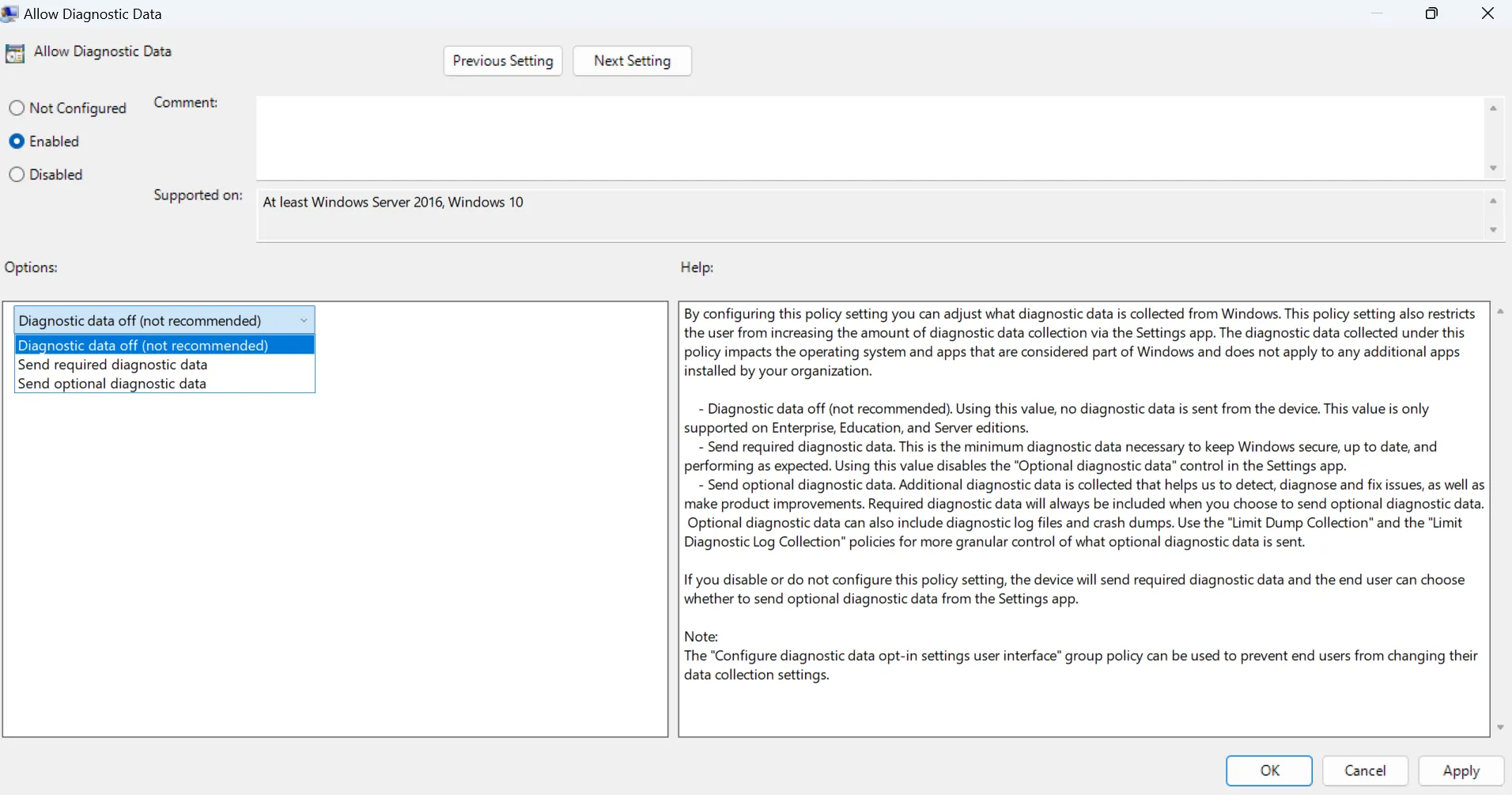 Vô hiệu hóa việc gửi dữ liệu chẩn đoán trên Windows 11 Pro để bảo vệ quyền riêng tư
Vô hiệu hóa việc gửi dữ liệu chẩn đoán trên Windows 11 Pro để bảo vệ quyền riêng tư
6. Khóa Control Panel cho người dùng tiêu chuẩn
Bạn có thể gặp phải tình huống các thành viên trong gia đình vô tình thay đổi cài đặt mạng hoặc tùy chọn hiển thị trên máy tính của bạn. Với Group Policy, bạn có thể ẩn tiện ích Control Panel và Settings khỏi người dùng tiêu chuẩn, để chỉ bạn mới có thể thực hiện các thay đổi hệ thống.
Trong User Configuration > Administrative Templates > Control Panel, nhấp đúp vào Prohibit access to Control Panel and PC settings, đặt nó thành Enabled, và nhấp OK. Giờ đây, chỉ quản trị viên mới có thể truy cập các cài đặt đó, giúp bạn không phải liên tục khắc phục các vấn đề do người khác gây ra.
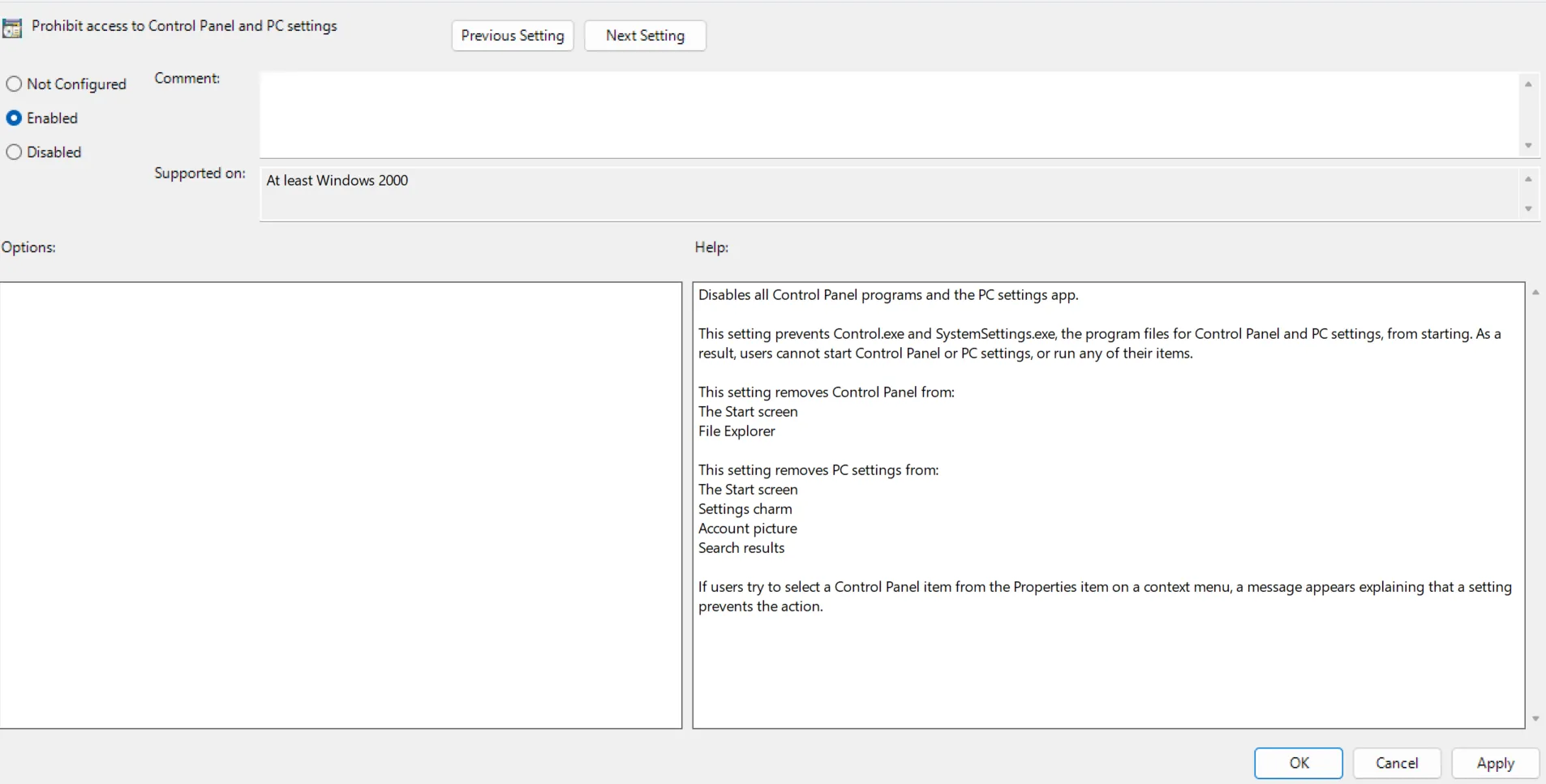 Vô hiệu hóa truy cập Control Panel cho người dùng tiêu chuẩn trên Windows 11 Pro
Vô hiệu hóa truy cập Control Panel cho người dùng tiêu chuẩn trên Windows 11 Pro
7. Bật/Tắt Remote Desktop để kết nối an toàn
Đôi khi, bạn cần truy cập PC tại nhà từ một phòng khác, hoặc thậm chí từ bên ngoài nhà. Group Policy giúp bạn kiểm soát ai có thể kết nối, giữ cho máy của bạn được an toàn.
Truy cập Computer Configuration > Administrative Templates > Windows Components > Remote Desktop Services > Remote Desktop Session Host > Connections, nhấp đúp vào Allow users to connect remotely by using Remote Desktop Services, và đặt nó thành Enabled hoặc Disabled tùy theo nhu cầu của bạn. Bạn cũng có thể điều chỉnh các thiết lập bảo mật khác trong cùng phần để giữ cho truy cập từ xa an toàn.
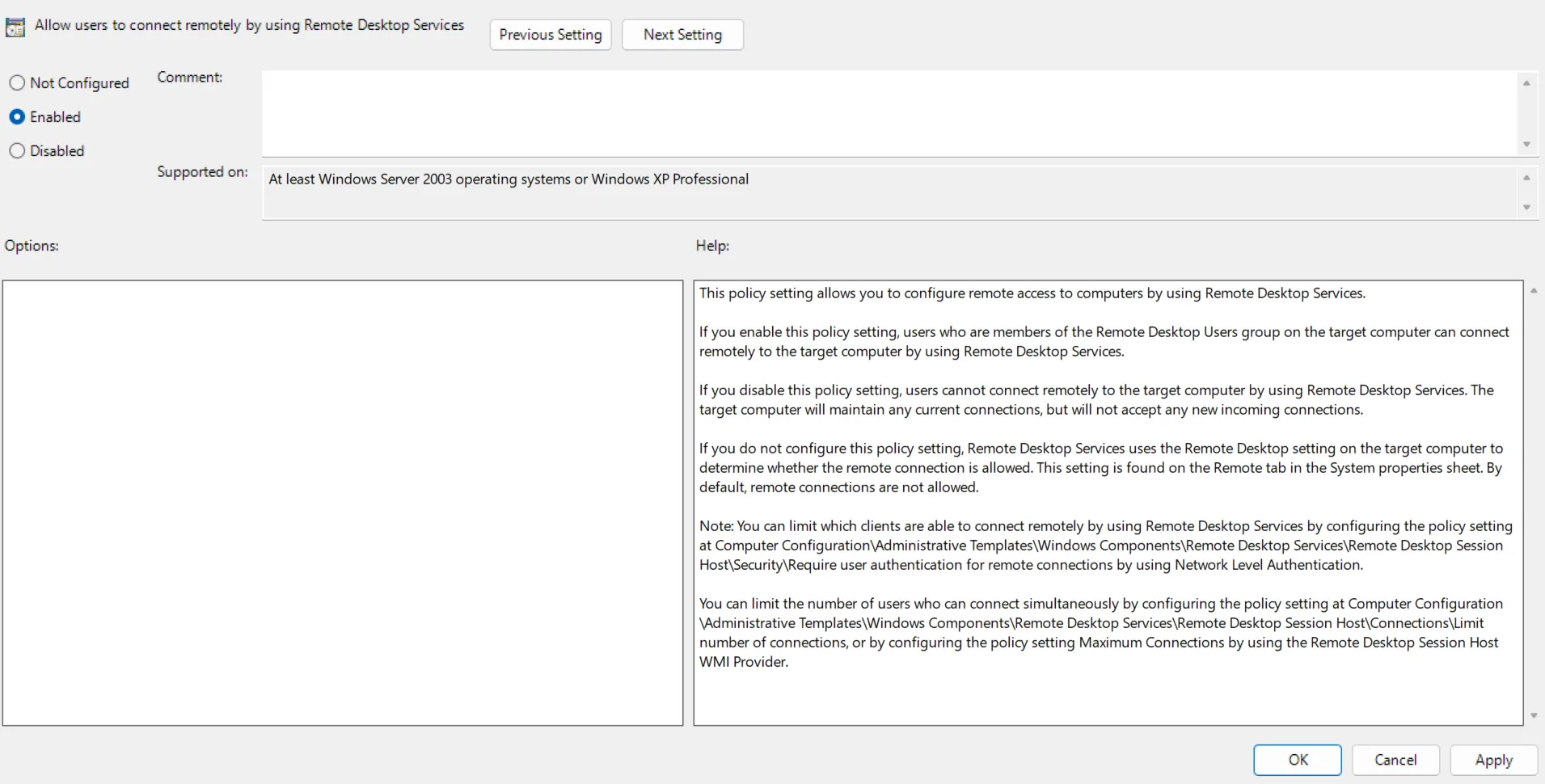 Bật hoặc tắt truy cập Remote Desktop trên Windows 11 Pro cho kết nối an toàn
Bật hoặc tắt truy cập Remote Desktop trên Windows 11 Pro cho kết nối an toàn
Kết luận: Tại sao Group Policy Editor lại xứng đáng để nâng cấp?
Với những tinh chỉnh thông minh thông qua Group Policy Editor, các thiết bị Windows 11 Pro của bạn trở nên dễ quản lý hơn, an toàn hơn và hoạt động đáng tin cậy hơn cho mọi thành viên trong gia đình.
Việc Group Policy Editor có xứng đáng với chi phí nâng cấp Windows 11 Pro (khoảng 199 USD hoặc 99 USD để nâng cấp từ Home) hay không phụ thuộc vào tình hình và thói quen sử dụng máy tính của bạn. Nếu bạn là người dùng phổ thông, thoải mái với các hành vi mặc định của Windows và chủ yếu sử dụng máy tính cho các tác vụ cơ bản, bạn có thể bỏ qua việc nâng cấp. Windows 11 Home hoàn toàn đáp ứng tốt các nhu cầu hàng ngày mà không cần đến sự phức tạp bổ sung.
Tuy nhiên, việc nâng cấp sẽ hợp lý hơn nhiều nếu bạn đã mệt mỏi với việc “chiến đấu” với các thiết lập mặc định của Windows hoặc cần quyền kiểm soát tốt hơn khi chia sẻ máy tính với các thành viên trong gia đình. Giá trị tăng lên đáng kể khi bạn xem xét các tính năng Pro khác được gói gọn trong phiên bản này. Windows Sandbox cung cấp môi trường thử nghiệm an toàn cho các tệp tải xuống đáng ngờ, BitLocker cung cấp mã hóa ổ đĩa cấp doanh nghiệp, và Hyper-V cho phép ảo hóa để chạy nhiều hệ điều hành. Trong khi đó, chức năng Remote Desktop bổ sung khả năng truy cập từ xa chuyên nghiệp.
Đối với người dùng chuyên nghiệp (power users) muốn kiểm soát hệ thống tập trung, khả năng quản lý nhiều tài khoản người dùng, hoặc cần các tính năng bảo mật nâng cao, Windows 11 Pro mang lại giá trị đáng kể. Việc tiết kiệm thời gian từ quản lý tự động và sự yên tâm từ khả năng kiểm soát hệ thống toàn diện dễ dàng bù đắp chi phí nâng cấp cho bất kỳ ai coi trọng việc sử dụng máy tính một cách nghiêm túc. Nhưng nếu bạn không cần đến những tính năng đó, hãy tiết kiệm tiền của mình và bỏ qua Windows Pro.
Hãy chia sẻ ý kiến của bạn về Group Policy Editor và liệu bạn có cân nhắc nâng cấp lên Windows 11 Pro không nhé!


